Двусторонняя печать на принтере Epson L655
Ручная двухсторонняя печать (только для Windows)
После того, как принтер закончит печать на одной стороне, переверните лист для печати на другой стороне.
Можно также напечатать буклет, который получается, если сложить распечатку вдвое. (Только для Windows.)

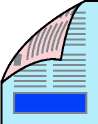

При использовании бумаги, неподходящей для двусторонней печати, может снизиться качество печати и произойти застревание бумаги.
В зависимости от типа бумаги и данных, чернила могут проступать на другой стороне бумаги.
Двусторонняя печать - Windows
Ручная двусторонняя печать доступна, если включена утилита EPSON Status Monitor 3. Если утилита EPSON Status Monitor 3 отключена, необходимо войти в драйвер принтера, нажать Расширенные параметры во вкладке Сервис, после чего выбрать Включить EPSON Status Monitor 3.
Функция ручной двусторонней печати может быть недоступна при печати по сети, либо при совместном использовании принтера.
1. Загрузите бумагу в принтер.
2. Выберите файл для печати.
3. Войдите в окно драйвера принтера.
4. Выберите Авто (Переплет по длинному краю), Авто (Переплет по короткому краю), Ручной (Переплет по длинному краю) или Ручной (Переплет по короткому краю) с Двусторонняя печать на владку Главное.
5. Нажмите Настройки, настройте соответствующие параметры и нажмите OK.
Для печати буклета выберите Буклет.
6. Нажмите Плотность печати, выберите тип документа из Выбор типа документа, после чего нажмите OK.
Драйвер принтера автоматически установит настройки Регулировки для данного типа документа.
Печать может проходить медленно в зависимости от параметров, выбранных для Выбор типа документа в окне Регулировка плотности печати и для Качество на вкладке Главное.
Для ручной двусторонней печати параметр Регулировка плотности печати недоступен.
7. При необходимости можно настроить другие элементы на вкладках Главное и Дополнительные настройки, после чего нажать OK.
8. Нажмите Печать.
При ручной двусторонней печати после завершения печати с одной стороны на экране компьютера появится всплывающее окно. Выполняйте инструкции, отображаемые на экране.
Двухсторонняя печать - Mac OS X
1. Загрузите бумагу в принтер.
2. Выберите файл для печати.
3. Доступ к диалоговому окну печати.
4. В раскрывающемся меню выберите Настройки двухсторонней печати.
5. Выберите тип переплета и Тип документа.
Печать может выполняться медленно из-за значения параметра Тип документа.
При печати насыщенных изображений, например фотографий и графиков, выберите для параметра Тип документа значение Текст и графика или Текст и фотографии. При появлении потертостей или проявлении изображения на обратной стороне листа необходимо настроить плотность печати и время высыхания чернил, нажав на знак стрелки рядом с Регулировки.
6. По мере необходимости настройте другие элементы.
7. Нажмите Печать.
<<<назад
далее>>>
при использовании материалов ссылка на сайт компании awella.ru обязательна
Помогла информация на сайте ? Оставьте отзыв о работе нашей компании ! Это можно сделать в яндекс браузере и это простимулирует работников нашей компании (ответственные получат бонусы), которые собирали ее для вас! Спасибо !
|